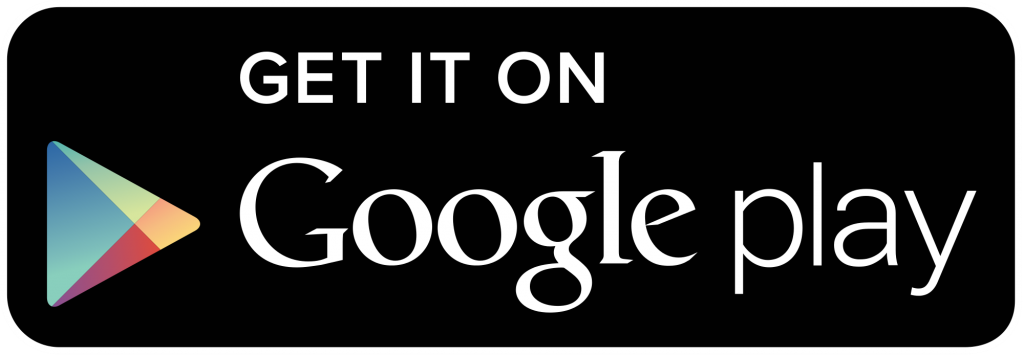At bruge tid på at scrolle gennem opslag og videoer på Facebook og Instagram betragtes som en af de mest foretrukne tidsfordriv. Men har du spekuleret på, hvor meget tid du bruger på at surfe på indholdet på disse sociale medieplatforme? Bliv ikke overrasket, da denne praksis er blevet til en masseafhængighed, som distraherer os fra det virkelige liv
Facebook & Instagram har lanceret en funktion, som viser deres vilje til at bidrage til afhængighed af sociale medier. Denne funktion fungerer på dine Android- og iOS-enheder. Den sporer din tid brugt på Instagram og Facebook.
Men hvis du logger ind på Facebook eller Instagram i en browser, tæller det ikke med.
Derfor har vi i dette indlæg listet trin til, hvordan man sporer tid brugt på Facebook og Instagram.
Hvordan tjekker man tid brugt på Facebook?
Følg disse trin for at kontrollere den tid brugt på Facebook
Trin 1: Naviger og tryk på mere ikon (tre vandrette linjer) for at få menuen.
På iOS – mere-ikonet er i nederste højre hjørne og på Android – er det ikon i øverste højre hjørne.
Trin 2: Find Indstillinger og privatliv, og tryk på det.
Trin 3: Klik nu på Din tid på Facebook.

Se også:-
Bedste Phone Usage Tracker Apps- Screen Time Tracker Så snart vi vågner, begynder vi at bruge vores telefon, uanset om det er for at tjekke notifikationer eller uploade en...
Sådan sporer du tid, du har brugt på Instagram?
Følg disse trin for at tjekke, hvor meget tid du har brugt på indlæg på Instagram:
Trin 1: Gå til profilsiden ved at klikke på profilikonet i nederste højre hjørne.


Trin 2: Find nu Mere-ikonet fra øverste højre hjørne af skærmen.
Trin 3: Du får en menu til at navigere til Indstillinger (nederste højre hjørne af app-grænsefladen).
Trin 4: Når du åbner Indstillinger, skal du klikke på Din aktivitet.
Når du kommer til funktionen, kan du se et diagram, der viser, hvor meget tid du brugte på Instagram eller Facebook dagligt, ugentligt eller mere. Du kan også sætte en grænse for den tid, vi brugte på Facebook eller Instagram. Når du krydser den daglige grænse, sender appen dig en advarsel for at give dig besked.
På denne måde kan du tjekke din tid brugt på Facebook og Instagram og kontrollere din afhængighed af sociale medier.
Hvis du mener, at dette ikke er nok, kan du bruge tredjepartsapps til at bekæmpe afhængighed af sociale medier generelt. En af de bedste apps til fjernelse af afhængighed på sociale medier er Social Fever . Du kan bruge det på din Android og begrænse din skærmtid generelt. Lad os tage et kig på funktionerne i Social Fever:
- Appen giver dig mulighed for at sætte dine mål og begynde at spore app-brug for at kontrollere de sociale mediers tiltrækning.
- Det hjælper dig med at holde styr på digital tid brugt på den bestemte app, for at hjælpe dig med at spare tid og øge din produktivitet.
- Appen giver detaljerede oplysninger om, hvor meget tid der spares, og hvordan du bruger din tid.
- Det giver dig mulighed for at oprette enhedens brugsalarm., et antal gange skærmen blev låst op, tid brugt på telefonen, appbrugstidsalarm og mere.
Appen er tilgængelig til Android i Google Play Butik til download. Du kan installere det på din Android-telefon og begynde at spore dit telefonforbrug fra i dag.
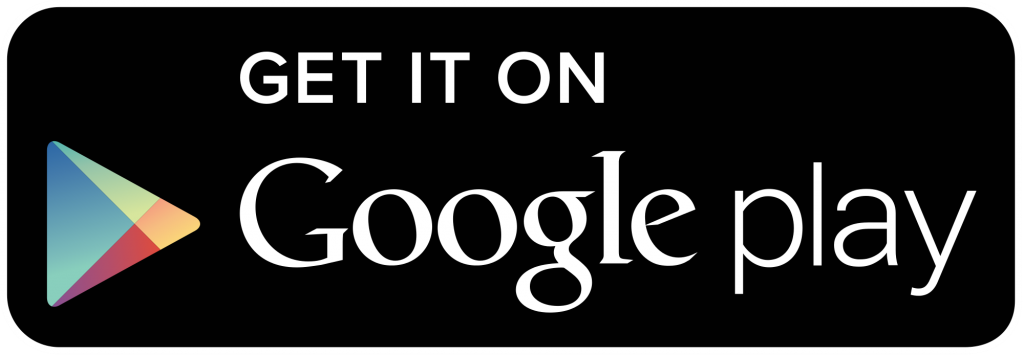
Så begynd at bruge Facebook- eller Instagram-indstillinger til at spore din tid brugt på disse sociale medie-apps og hold øje med din daglige brug af sociale medieplatforme. Også, hvis du vil bryde afhængigheden af smartphone fuldstændigt, så installer Social Fever, en komplet deadiction-app for at bryde den fiksering, vi har til vores telefoner.